1.4 Blog + CKEditor is een Drupal-blog.
De Blog-module maakt geen deel meer uit van de Drupal-core en kan worden gedownload van de modulepagina:
https://www.drupal.org/project/blog
De installatie verloopt op dezelfde manier als bij andere modules. Drupal is eigenlijk al een kant-en-klaar blogsysteem; je hoeft alleen nog de CKEditor-module in te schakelen voor handigere tekstbewerking. Schakel deze in als dat nog niet is gebeurd.
Nu moeten we de CKEditor configureren. Ga naar Menu → Configuratie → Tekstindelingen en editors en klik op de instellingen voor Platte tekst.
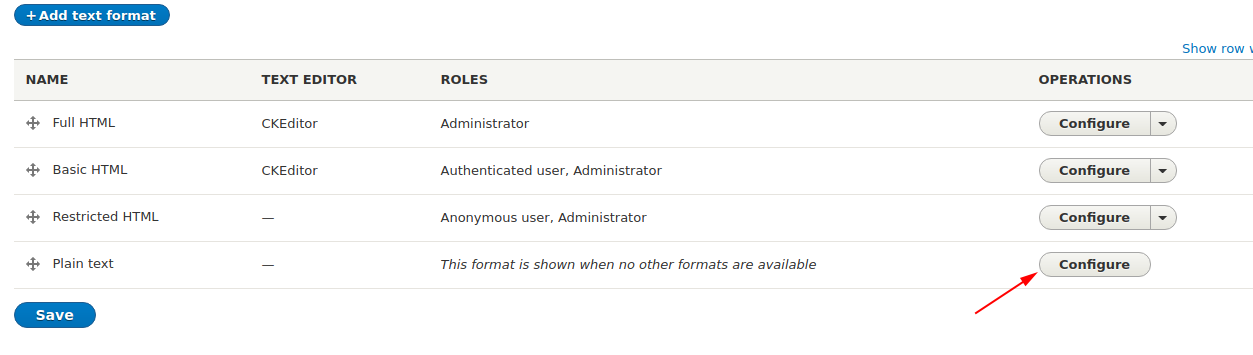 Kies om CKEditor te gebruiken voor dit formaat.
Kies om CKEditor te gebruiken voor dit formaat.
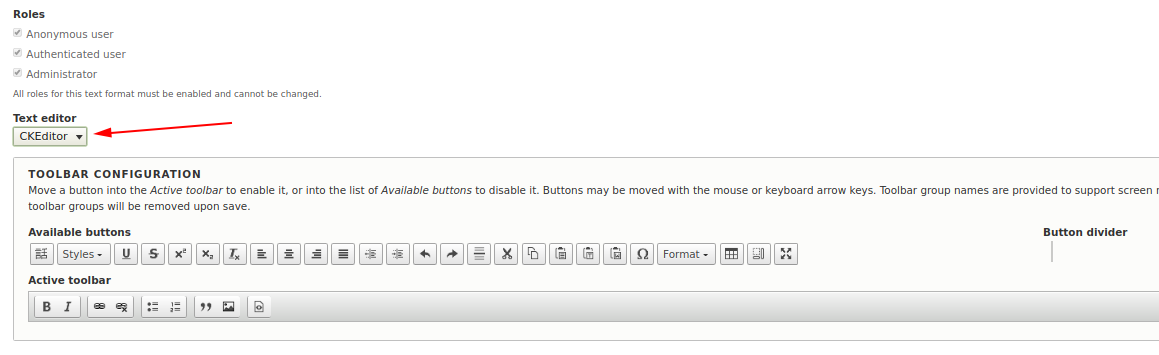 Het tekstformaat Platte tekst is bedoeld voor alle gebruikers en toont standaard geen HTML-tags. Als je tekst wilt gebruiken voor je blog, is het beter om een nieuw invoerformaat aan te maken, bijvoorbeeld Tekst met HTML.
Het tekstformaat Platte tekst is bedoeld voor alle gebruikers en toont standaard geen HTML-tags. Als je tekst wilt gebruiken voor je blog, is het beter om een nieuw invoerformaat aan te maken, bijvoorbeeld Tekst met HTML.
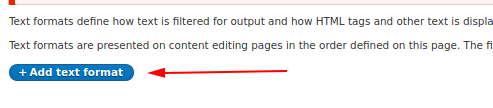
Voer de naam van je nieuwe tekstformaat in en kies de rollen die dit formaat mogen gebruiken. Kies ook voor het gebruik van CKEditor:
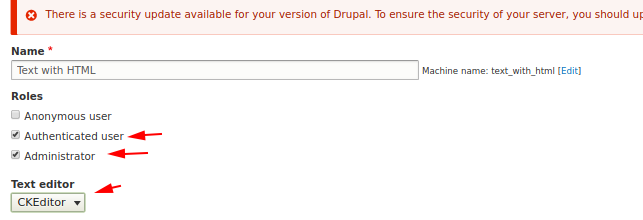
Daarna moeten we de filters configureren.
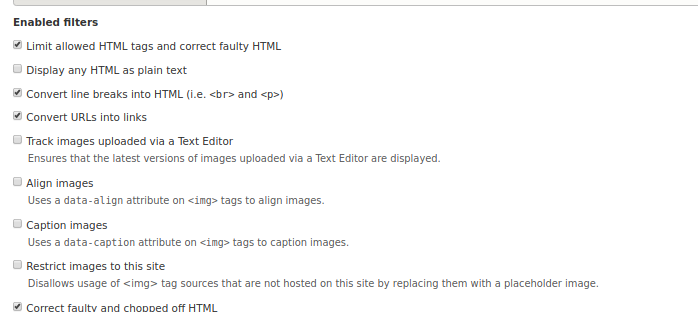
We moeten Beperk toegestane HTML-tags en Corrigeer foutieve HTML selecteren, zodat gebruikers geen ongewenste HTML-tags kunnen invoegen.
We hoeven Toon alle HTML als platte tekst niet te kiezen, want dat filter hoort bij het formaat Platte tekst. Alle andere filters kun je naar eigen inzicht inschakelen.
Een belangrijk punt: tekstformaten worden van boven naar beneden toegepast. Als we anonieme gebruikers zijn, kunnen we het formaat Tekst met HTML niet gebruiken, maar geautoriseerde gebruikers wel. Het is dus belangrijk dat de auteur van het blog het formaat Tekst met HTML toegewezen krijgt.
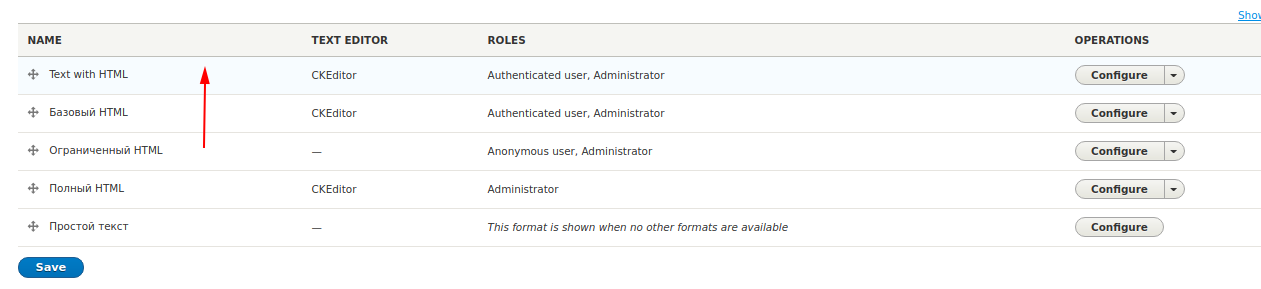
Nu kun je inhoud aanmaken via de visuele editor:
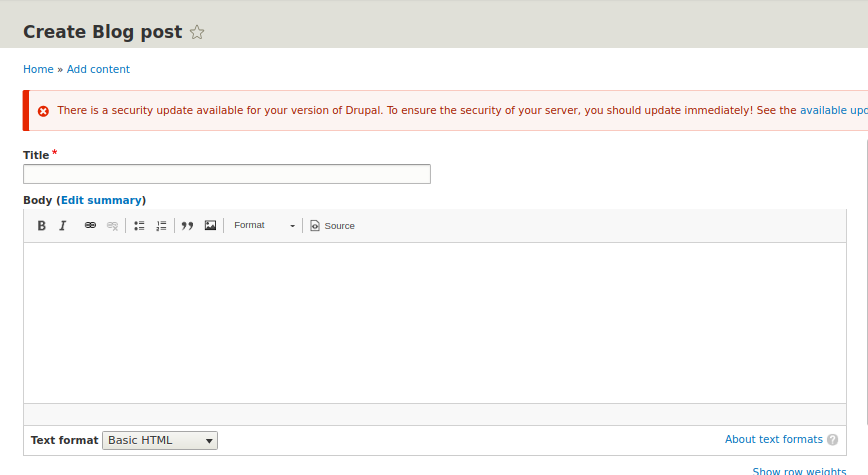
Je kunt ook extra knoppen toevoegen aan de visuele editor. Ga terug naar de instellingen van het tekstformaat Tekst met HTML en sleep de gewenste pictogrammen naar de Actieve werkbalk:

Nu moeten we ervoor zorgen dat alle nieuwe artikelen op de startpagina verschijnen. Ga naar de instellingen van het inhoudstype Artikel (of je eigen inhoudstype):
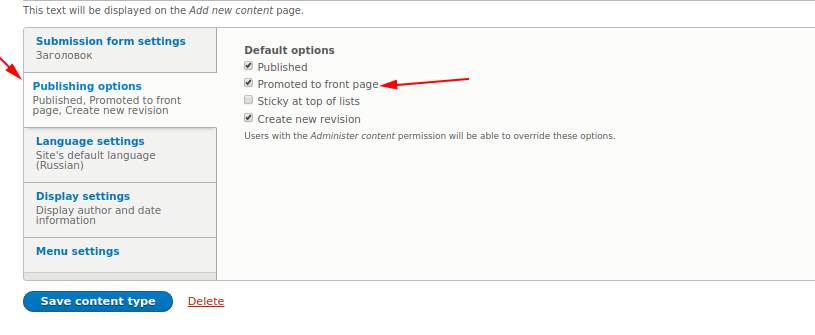
Het is belangrijk dat dit selectievakje is aangevinkt — zo worden alle nieuwe inhoudstypen gepubliceerd op de startpagina. Vervolgens moeten we in de site-instellingen aangeven dat al onze nodes op de voorpagina moeten verschijnen. Eerst schakelen we de modules Views en Views UI in, want het zijn deze modules die alle inhoud op de frontpage tonen in Drupal. Nadat we Views en Views UI hebben ingeschakeld, stellen we op de pagina Site-informatie het pad van de voorpagina in op /node:
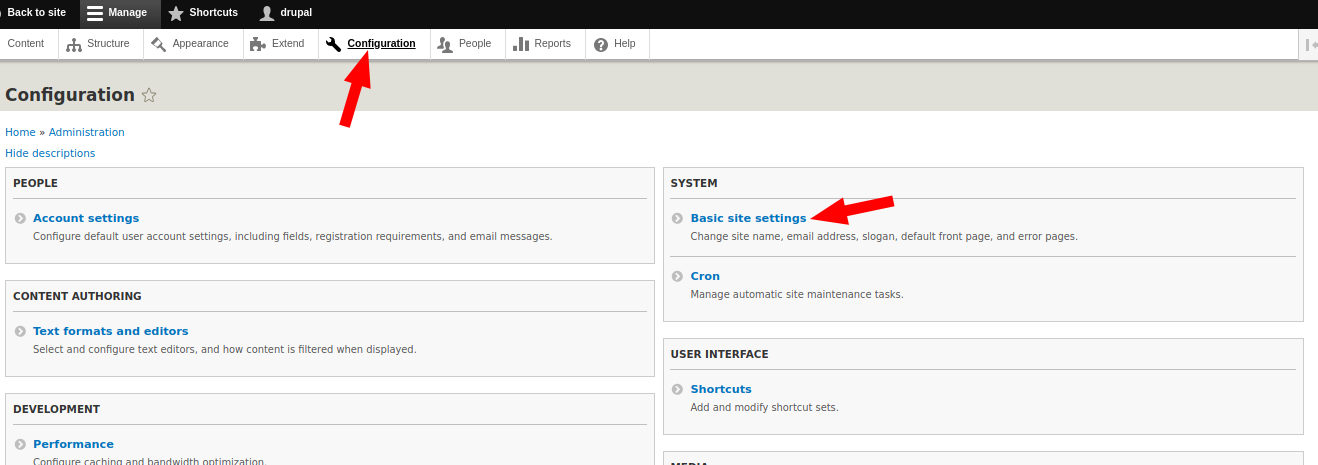
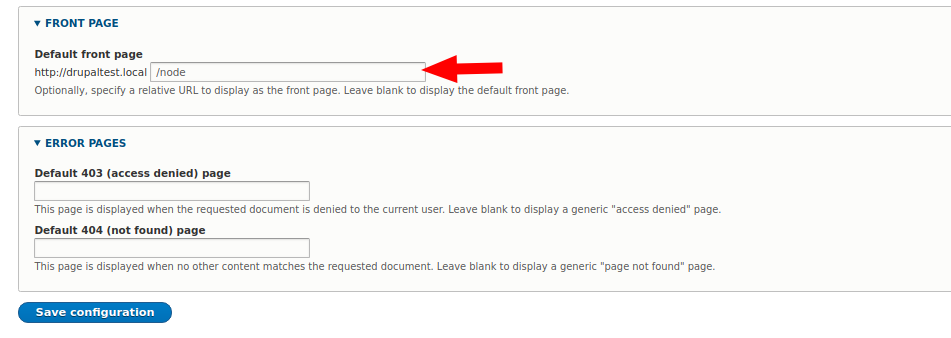
En dat is alles — de blog is klaar! Alle teasers van artikelen worden nu op de startpagina weergegeven. In de volgende les gaan we de categorieën van onze berichten configureren, zodat we rubrieken voor onze blog kunnen instellen.
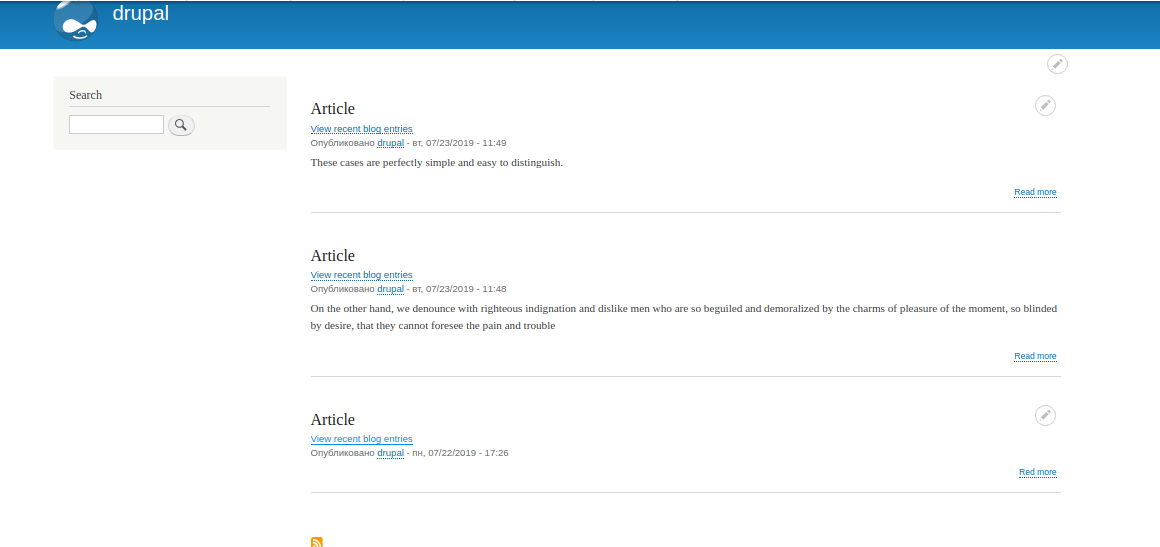 In eerdere versies van Drupal werd de blogmodule zelf gebruikt voor het blog:
In eerdere versies van Drupal werd de blogmodule zelf gebruikt voor het blog: